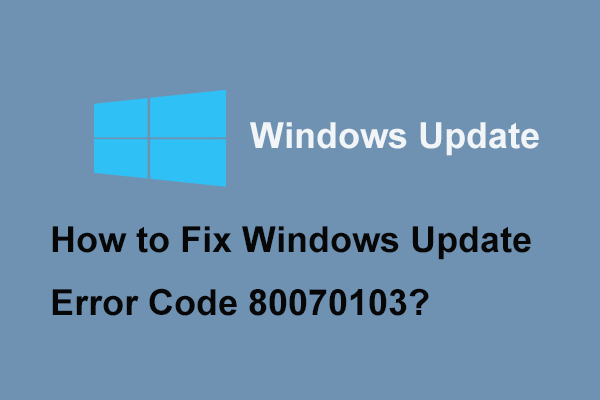Ο κωδικός σφάλματος 80070103, που αναφέρεται επίσης ως κωδικός σφάλματος 0x80070103 ή WindowsUpdate_80070103 είναι ένα πολύ κοινό ζήτημα στα Windows 7, 8, 8.1 και 10. Μπορεί να συμβεί όταν ενημερώνετε τα προγράμματα οδήγησης στο λειτουργικό σας σύστημα μέσω του Windows Update.
Για να μάθετε περισσότερα σχετικά με τον κωδικό σφάλματος 80070103 και να δείτε βήμα προς βήμα οδηγούς για το πώς να το διορθώσετε, προχωρήστε στην ενότητα που είναι κατάλληλη για το λειτουργικό σας σύστημα.
Πώς μπορώ να ξέρω ότι έχω κωδικό σφάλματος 80070103;
Από προεπιλογή, τα Windows σάς ειδοποιούν πάντα όταν μια ενημέρωση ήταν ανεπιτυχής. Ανάλογα με την ακριβή έκδοση του λειτουργικού σας συστήματος, μπορείτε να λάβετε διαφορετικά μηνύματα σφάλματος.
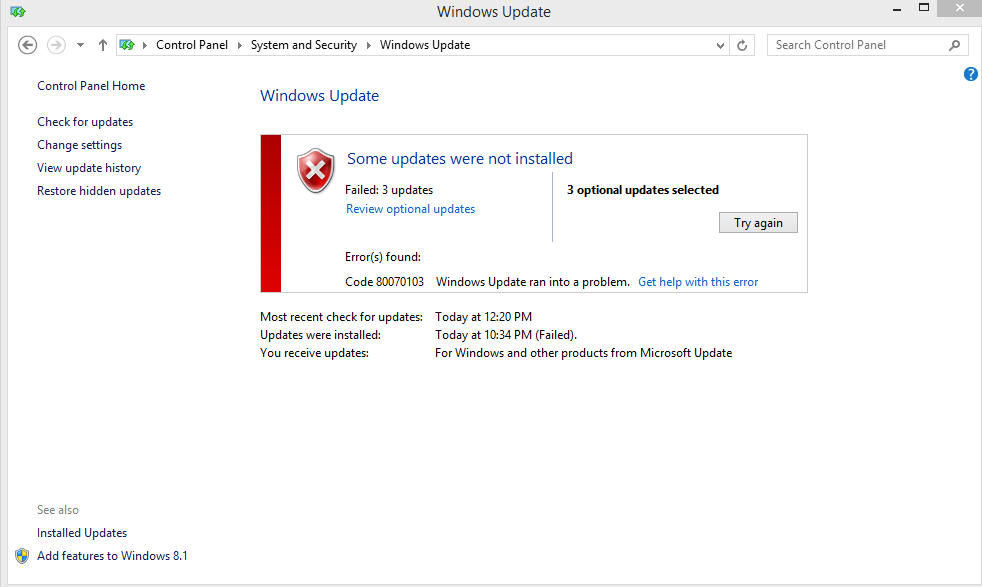
Για παράδειγμα, το σφάλμα μπορεί να λέει "Βρέθηκαν σφάλματα: Ο κωδικός 80070103 Το Windows Update αντιμετώπισε ένα άγνωστο σφάλμα" ή "Τα Windows δεν μπόρεσαν να αναζητήσουν νέες ενημερώσεις. Παρουσιάστηκε σφάλμα κατά τον έλεγχο για νέες ενημερώσεις για τον υπολογιστή σας.”
Τρόπος ελέγχου των σφαλμάτων του Windows Update
Εάν χάσατε την ειδοποίηση, μπορείτε να ελέγξετε την κατάσταση των ενημερώσεών σας μεταβαίνοντας στην καρτέλα Windows Update στον υπολογιστή σας. Μπορείτε να το κάνετε αυτό ακολουθώντας τα εξής βήματα:
Πώς να ελέγξετε τα σφάλματα του Windows Update στα Windows 10
- Oγράψτε την εφαρμογή Ρυθμίσεις (εικονίδιο με το γρανάζι) από το μενού Έναρξη
- Κάντε κλικ στο Ενημέρωση και ασφάλεια.
3.Μεταβείτε στην καρτέλα Windows Update από το μενού στην αριστερή πλευρά.
Τυχόν ζητήματα και σφάλματα σχετικά με την ενημέρωσή σας θα εμφανίζονται εδώ.
Πώς να ελέγξετε τα σφάλματα του Windows Update στα Windows 7
- Κάντε κλικ στο μενού Έναρξη και ανοίξτε τον Πίνακα Ελέγχου.
- Αλλάξτε τη λειτουργία προβολής σε Κατηγορία.
- Βρείτε Σύστημα και Ασφάλεια από τη λίστα.
4.Κάντε κλικ στο Windows Update.
Τυχόν ζητήματα και σφάλματα σχετικά με την ενημέρωσή σας θα εμφανίζονται εδώ.
Λόγοι για τους οποίους εμφανίζεται ο κωδικός σφάλματος 80070103
Σε αντίθεση με άλλα σφάλματα του Windows Update, αυτό δεν επηρεάζει άμεσα το λειτουργικό σας σύστημα. Το ίδιο το πρόβλημα σχετίζεται με τα προγράμματα οδήγησης της συσκευής σας. Ο κωδικός σφάλματος 80070103 παρουσιάζεται όταν προσπαθείτε να ενημερώσετε προγράμματα οδήγησης με το Windows Update, αλλά τα προγράμματα οδήγησης είναι ήδη εγκατεστημένα στον υπολογιστή σας.
Εναλλακτικά, το ίδιο σφάλμα μπορεί να συμβεί εάν προσπαθείτε να εγκαταστήσετε ένα πρόγραμμα οδήγησης που έχει χαμηλή βαθμολογία συμβατότητας με το μηχάνημά σας. Αυτό μπορεί να σημαίνει ένα παλιό πρόγραμμα οδήγησης ή ένα πρόγραμμα οδήγησης που προορίζεται για διαφορετική έκδοση των Windows.
Ο κωδικός σφάλματος 80070103 μπορεί επίσης να συμβεί εάν ένα πρόγραμμα οδήγησης που είναι εγκατεστημένο στον υπολογιστή σας δεν λειτουργεί όπως έπρεπε ή έχει καταστεί παλιό.
Η λήψη αυτού του σφάλματος σημαίνει ότι η ενημέρωση που προσπαθείτε να εγκαταστήσετε δεν μπορεί να εγκατασταθεί χωρίς να διορθωθεί πρώτα το σφάλμα.
Πώς να διορθώσετε τον κωδικό σφάλματος 80070103
Υπάρχουν ορισμένες λύσεις και διορθώσεις που μπορείτε να εφαρμόσετε για να διορθώσετε το πρόβλημα με τον κωδικό σφάλματος 80070103. Αυτές οι ενημερώσεις κώδικα λειτουργούν καθολικά μεταξύ των ακόλουθων εκδόσεων των Windows:
- Windows 7
- Windows 8
- Windows 8.1
- Windows 10
Λάβετε υπόψη ότι ορισμένα βήματα ενδέχεται να έχουν διαφορετική διατύπωση σε άλλες εκδόσεις των Windows.
Πριν επιχειρήσετε να κάνετε οποιαδήποτε από τις παρακάτω μεθόδους, βεβαιωθείτε ότι ο λογαριασμός στον οποίο είστε συνδεδεμένοι με δικαιώματα διαχειριστή.
Συνιστάται επίσης να δημιουργήσετε ένα αντίγραφο ασφαλείας συστήματος, ειδικά εάν δεν έχετε εμπειρία στην αντιμετώπιση προβλημάτων των Windows. Θέλετε να μάθετε πώς; Παρακολουθήστε αυτό το βίντεο από την Britec09.
Μέθοδος 1. Μη αυτόματη ενημέρωση προγραμμάτων οδήγησης συσκευών
Το πρώτο πράγμα που πρέπει να κάνετε είναι να βεβαιωθείτε ότι τα προγράμματα οδήγησης σας λειτουργούν και ενημερώνονται σωστά. Δεδομένου ότι ο κωδικός σφάλματος 80070103 του Windows Update σχετίζεται άμεσα με τα προγράμματα οδήγησης, πρέπει να το κάνετε μη αυτόματα.
Ένα από τα προγράμματα οδήγησης που είναι πιο πιθανό να προκαλέσει προβλήματα είναι τα προγράμματα οδήγησης NVIDIA. Σε αυτό το παράδειγμα, θα δείξουμε πώς να ενημερώσετε ένα πρόγραμμα οδήγησης NVIDIA.
Μπορείτε να εφαρμόσετε την ίδια διαδικασία σε οποιοδήποτε πρόγραμμα οδήγησης που είναι παλιό ή ελαττωματικό στον υπολογιστή σας.
- Μεταβείτε στον ιστότοπο του κατασκευαστή για λήψη των πιο πρόσφατων προγραμμάτων οδήγησης. Μπορείτε να κάνετε μια αναζήτηση στο Google για να βρείτε τον κατάλληλο ιστότοπο. Φροντίζετε πάντα να κάνετε λήψη της σωστής, πιο πρόσφατης έκδοσης από αξιόπιστη πηγή.
- Μετά τη λήψη του προγράμματος οδήγησης, πατήστε τα πλήκτρα Windows + R στο πληκτρολόγιό σας.
- Στο πλαίσιο διαλόγου Εκτέλεση, πληκτρολογήστε devmgmt.msc και πατήστε το κουμπί OK.
4.Βρείτε το πρόγραμμα οδήγησης που θέλετε να ενημερώσετε κάνοντας κλικ σε αυτό μία φορά. Στην περίπτωσή μας, επιλέξαμε ένα πρόγραμμα οδήγησης προσαρμογέα οθόνης NVIDIA.
5.Κάντε δεξί κλικ στο πρόγραμμα οδήγησης και επιλέξτε Ενημέρωση.
6.Επιλέξτε Αναζήτηση στον υπολογιστή μου για λογισμικό προγράμματος οδήγησης.
7.Μεταβείτε στο σημείο όπου αποθηκεύσατε το πρόγραμμα οδήγησης.
8.Ακολουθήστε τις οδηγίες στην οθόνη για να εγκαταστήσετε σωστά το πρόγραμμα οδήγησης.
9.Κάντε επανεκκίνηση του υπολογιστή σας μόλις ολοκληρωθεί η διαδικασία εγκατάστασης.
Μέθοδος 2. Απόκρυψη ενημέρωσης
Μπορείτε να αποτρέψετε τα Windows από την προσπάθεια επανεγκατάστασης μιας ήδη υπάρχουσας ενημέρωσης προγράμματος οδήγησης.
Είναι σημαντικό να σημειώσετε ότι θα αποκλείσετε όλες τις ενημερώσεις προγραμμάτων οδήγησης με αυτόν τον τρόπο, όχι μόνο μία.
- Αναζητήστε τον Πίνακα Ελέγχου στον υπολογιστή σας και ξεκινήστε την εφαρμογή.
- Κάντε κλικ στο Σύστημα.
- Στην αριστερή πλευρά, κάντε κλικ στον σύνδεσμο που λέει Προηγμένες ρυθμίσεις συστήματος.
- Μετάβαση στην καρτέλα Υλικό.
- Κάντε κλικ στο κουμπί Ρυθμίσεις εγκατάστασης συσκευής.
- Επιλέξτε την επιλογή Όχι (η συσκευή σας ενδέχεται να μην λειτουργεί όπως αναμένεται).
- Κάντε κλικ στην Αποθήκευση ρυθμίσεων.
- Επανεκκινήστε τον υπολογιστή σας.
Πώς να αποφύγετε τον κωδικό σφάλματος 80070103 στο μέλλον
Θα πρέπει να διατηρείτε πάντα ενημερωμένα τόσο τον υπολογιστή όσο και τα προγράμματα οδήγησης της συσκευής σας ανά πάσα στιγμή. Μπορείτε να το κάνετε αυτό με τη λήψη και εγκατάσταση ενημερώσεων συστήματος ή προγραμμάτων οδήγησης με μη αυτόματο τρόπο.
Μην περιμένετε πολύ πριν κάνετε ενημέρωση, καθώς μπορεί να καταλήξετε με παλιές εκδόσεις που δεν λειτουργούν πλέον. Τα ζητήματα συμβατότητας μπορεί να σας αφαιρέσουν πολύ χρόνο καθώς τα αντιμετωπίζετε.
Το να αφήνετε τα πάντα να ενημερώνονται αυτόματα είναι επίσης μια επιλογή, αρκεί να ελέγχετε τακτικά για λάθη ενημέρωσης.
Τι μετά;
Εάν αναζητάτε μια εταιρεία λογισμικού που μπορείτε να εμπιστευτείτε για την ακεραιότητα και τις έντιμες επιχειρηματικές πρακτικές της, μην ψάξετε περισσότερο από το SoftwareKeep. Θα είμαστε μαζί σας πριν, κατά τη διάρκεια και μετά από όλες τις εκπτώσεις.
Αυτή είναι η εγγύηση διατήρησης λογισμικού 360 μοιρών. Λοιπόν, τι περιμένεις?